スプレッドシートでフローチャートを作る方法 | 作成のコツも紹介

業務の流れやシステムの処理手順を分かりやすく示す「フローチャート」。いざ作ろうと思ったとき、「普段使っているスプレッドシートで手軽に作れないかな?」と考えたことはありませんか?
結論から言うと、GoogleスプレッドシートやExcelでもフローチャートの作成は可能です。使い慣れたツールで作業できるのは大きな魅力ですよね。
しかし、実際に作ってみると「図形の配置がずれる」「線の修正が面倒」「思ったより時間がかかる…」といった壁にぶつかることも少なくありません。
この記事では、スプレッドシートを使った基本的なフローチャートの作り方から、そのメリット・デメリット、そして「もっと簡単・きれいに作りたい!」という悩みを解決するオンラインツールまで、3つの作成方法を分かりやすく解説します。あなたにぴったりの方法を見つけて、業務の可視化をスムーズに進めましょう。
>> フローチャートの基礎知識に関する解説記事
>> フローチャートの色分けに関する解説記事
この記事の内容(目次)
【基本編】Googleスプレッドシートの図形描画機能でフローチャートを作成する方法
まずは、多くの方が最初に試すであろう、Googleスプレッドシートの「図形描画」機能を使った作成手順を見ていきましょう。特別なツールのインストールは不要で、すぐに始められます。
作成手順のステップ
図形描画ツールを開く
Googleスプレッドシートのメニューから「挿入」→「図形描画」を選択します。
フローチャートの図形を追加する
図形描画の画面が開いたら、上部のメニューから「図形」アイコンをクリックします。さまざまな図形カテゴリの中に「フローチャート」専用の記号があるので、ここから必要なものを選んでキャンバスに追加していきます。
開始/終了: 角の丸い四角形(端子)
処理: 長方形
判断: ひし形
図形にテキストを入力する
追加した図形をダブルクリックすると、中にテキストを入力できます。それぞれの工程や判断内容を簡潔に書き込みましょう。
図形を線(コネクタ)でつなぐ
「線」ツールから「コネクタ(カギ線)」や「矢印」を選び、図形と図形をつなぎます。
図形のフチにある接続ポイントに合わせると、図形を動かしても線が追従してくれるので便利です。

シートに挿入する
フローチャートが完成したら、右上の「保存して終了」ボタンをクリックします。作成したフローチャートがスプレッドシート上に画像として挿入されます。修正したい場合は、挿入された画像を選択して「編集」をクリックすれば、いつでも図形描画ツールで手直しできます。
スプレッドシートでフローチャートを作るメリット・デメリット
手軽に始められるスプレッドシートでの作成ですが、メリットとデメリットの両方があります。両方を理解して、自分に合った方法か判断しましょう。
メリット
追加コストが不要: GoogleスプレッドシートやExcelは、多くの職場や個人がすでに利用しているため、新たにツールを導入する必要がありません。
すぐに始められる: 特別なソフトのインストールやアカウント登録なしに、思い立ったらすぐに作業を開始できます。
操作に慣れている: 普段から使っているソフトなので、基本的な操作に戸惑うことが少ないでしょう。
デメリット
手間と時間がかかる: 多数の図形を一つひとつ配置し、線でつないでいく作業は、思った以上に時間がかかります。
修正や変更が大変: プロセスの途中に工程を追加したり、順番を入れ替えたりする場合、多くの図形や線の位置を再調整する必要があり、非常に面倒です。
デザインの調整が難しい: 図形のサイズや間隔をきれいに揃えるのが難しく、見栄えの良いフローチャートを作るにはコツが必要です。
共同編集に不向き: スプレッドシートの図形描画機能は、複数人での同時編集を想定して作られていません。
このように、簡単なフローチャートや個人用の下書き程度であればスプレッドシートでも十分ですが、複雑な業務フローや、チームで共有・編集するような正式な資料の作成には、少し力不足な面があります。
【応用編】もっと簡単・きれい!フローチャート作成ツールを使う方法
「スプレッドシートでの作成は、ちょっと面倒そう…」と感じた方には、オンラインのフローチャート作成ツールがおすすめです。
フローチャート作成に特化しているため、スプレッドシートのデメリットを解消し、誰でも直感的に、見栄えの良いチャートを作成できます。
特におすすめなのが「xGrapher」です。
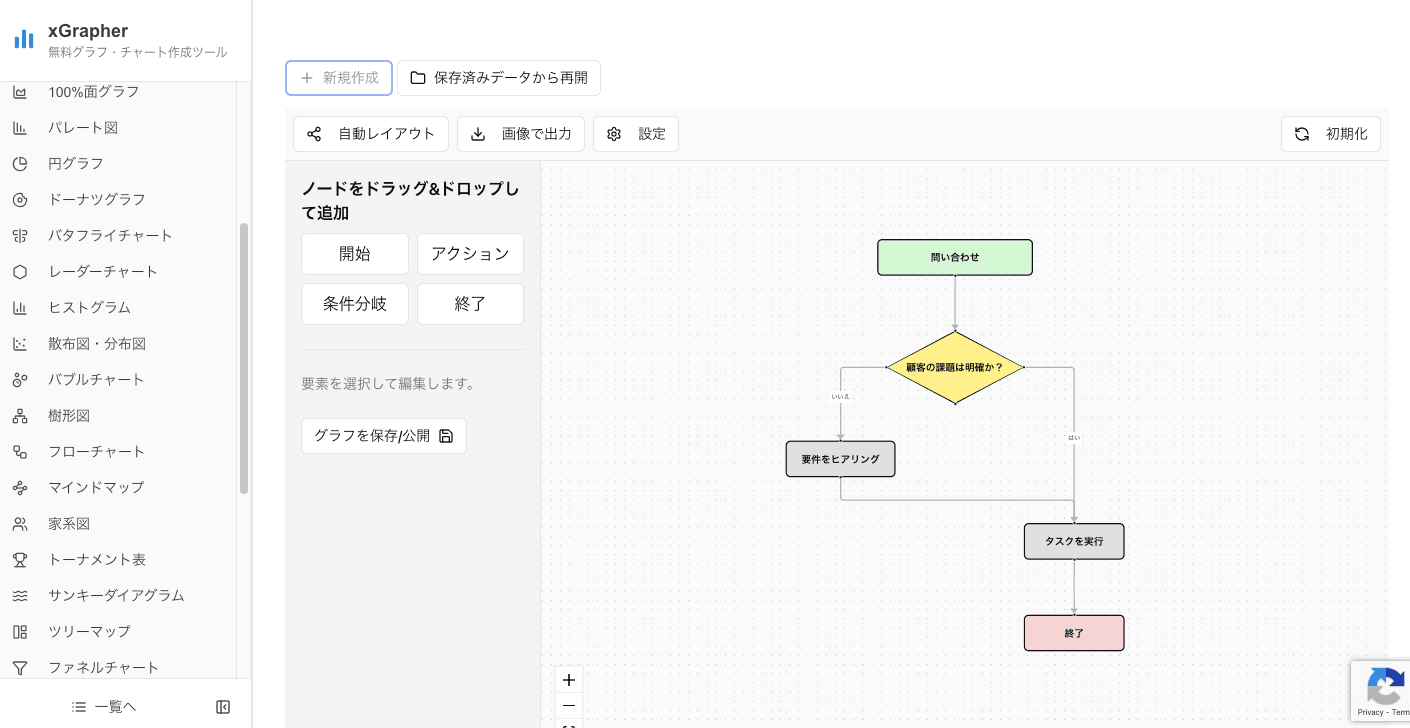
xGrapherは、Webブラウザ上で動作する無料のオンラインツールで、以下のような特徴があります。
インストール・アカウント登録不要: サイトにアクセスすれば、すぐに使い始められます。面倒な手続きは一切ありません。
直感的な操作性: 図形をドラッグ&ドロップし、矢印を引っ張るだけで簡単につなげられます。図形の自動整列機能もあるので、誰でもきれいなレイアウトを作成可能です。
共同編集もスムーズ: 作成したチャートはURLで簡単に共有でき、チームでの共同作業にも最適です。
スプレッドシートで一つひとつ図形を並べる手間から解放され、本来の目的である業務プロセスの整理やアイデアの具体化に集中できます。まずは無料で試せる xGrapherのフローチャート作成ツール から、その手軽さを体験してみてください。
ExcelのSmartArt機能でフローチャートを作成する方法
Googleスプレッドシートだけでなく、Microsoft Excelでも同じようにフローチャート用の図形が用意されており、同じような図を作成することができます。
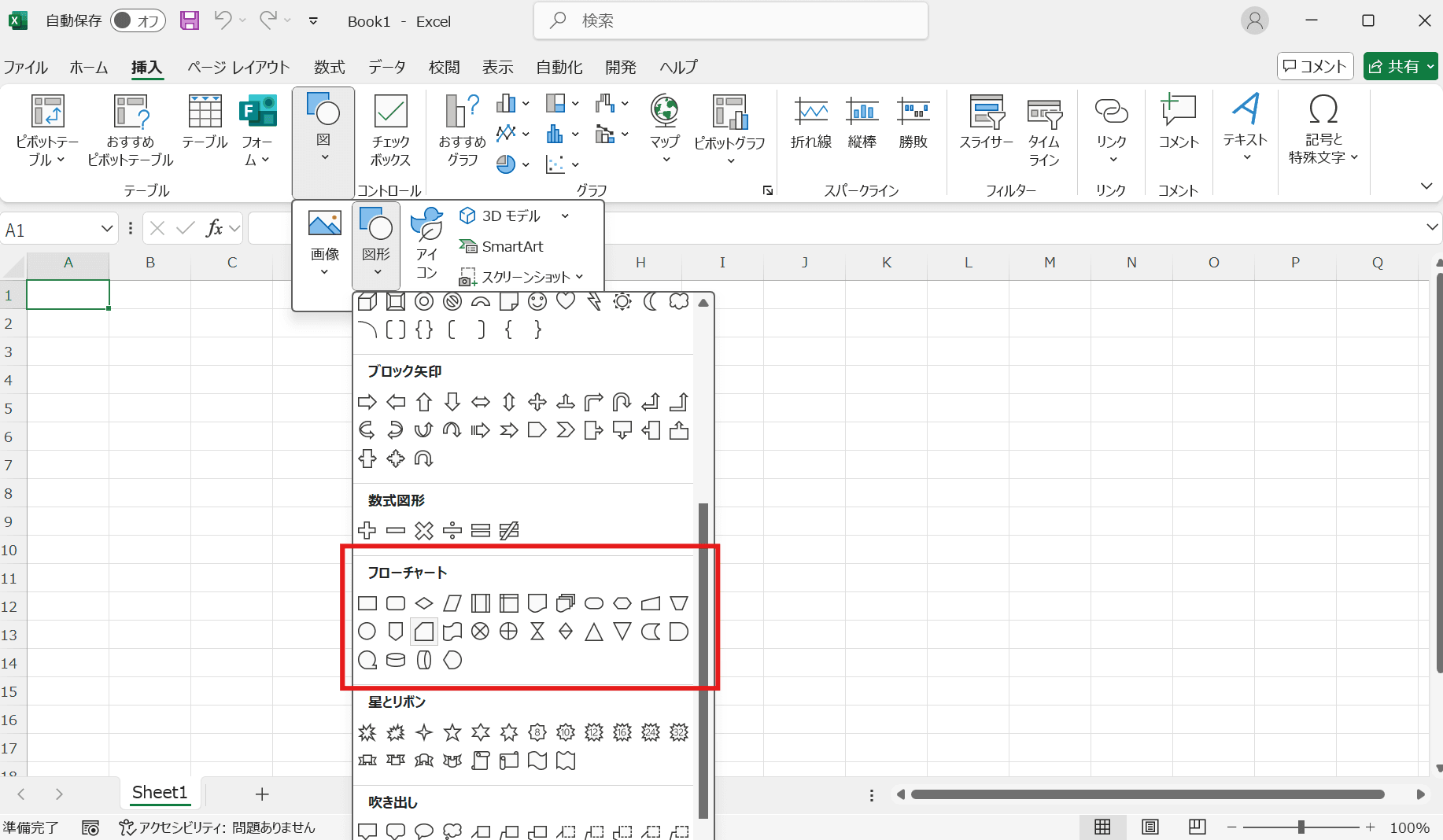
スプレッドシートの手順とほぼ同じなのでここではこの手順を割愛し「SmartArt」を使った方法をご紹介します。
SmartArtは、テキストを入力するだけで図解を自動で生成してくれる機能で、簡単なプロセス図であれば非常にスピーディーに作成できます。
作成手順のステップ
SmartArtを挿入する
Excelのメニューから「挿入」→「図」→「SmartArt」を選択します。
プロセスの図を選択する
カテゴリの中から「手順」や「階層構造」などを選び、フローチャートに適したレイアウトを選択します。ここでは「横方向階層」を選択テキストを入力する
左側に表示されるテキストウィンドウに、各工程の内容を入力していきます。入力したテキストが自動的に図形に反映されます。改行やインデントで、図形の追加や階層化も簡単に行えます。
SmartArtは手軽ですが、デザインの自由度は低く、複雑な分岐(ひし形を使った判断など)を持つフローチャートの作成には向いていません。簡単な直線的なプロセスを示す場合に有効な方法です。
➡️ 画像付きの詳細解説や図形で作成する方法: Excelでフローチャートを作成
➡️ パワーポイントでフローチャートを作成する方法
➡️ Word(ワード)でフローチャートを作成する方法
【目的別】最適なフローチャートの作り方を選ぼう
これまで3つの作成方法を紹介してきましたが、どの方法がベストかは目的によって異なります。それぞれの特徴をまとめたので、自分に合った方法を選びましょう。
作成方法 | おすすめのシーン | メリット | デメリット |
|---|---|---|---|
Googleスプレッドシート | 個人のメモや簡単な下書き、急いでいる時 | 追加コスト不要、すぐ始められる | 手間がかかる、修正が大変、見栄えが悪い |
オンラインツール (xGrapher) | チームでの共有、本格的な業務フロー、きれいに清書したい時 | 簡単・きれい、修正が楽、共同編集向き | インターネット接続が必要 |
Excel (SmartArt) | 直線的な簡単なプロセス図を素早く作りたい時 | 非常にスピーディー、操作が簡単 | 複雑な分岐は作れない、デザイン自由度が低い |
ちょっとしたアイデア整理や下書きなら、手軽なスプレッドシート。
他人に見せる資料や、後から修正する可能性のある業務フローなら、断然xGrapherのようなオンラインツール。
手順を3〜4ステップで手早く示したいならExcelのSmartArt。
このように、用途に応じてツールを使い分けるのが賢い選択です。この他にもGoogleスライドやドキュメントでもフローチャートは作成することができます。
参考記事: Googleスライド/ドキュメントでフローチャートを作成する方法
よくある質問(Q&A)
最後に、スプレッドシートでのフローチャート作成に関するよくある質問にお答えします。
Q1. フローチャートの基本的な記号の意味を教えてください。
A1. よく使われる基本的な記号は以下の通りです。
端子(角丸四角形): プロセスの開始と終了を示します。
処理(長方形): 具体的な作業や処理内容を表します。
判断(ひし形): 「Yes/No」や「真/偽」など、条件によって処理が分岐する点を示します。
データ(平行四辺形): 情報の入力や出力を表します。
矢印: 処理の流れや方向を示します。
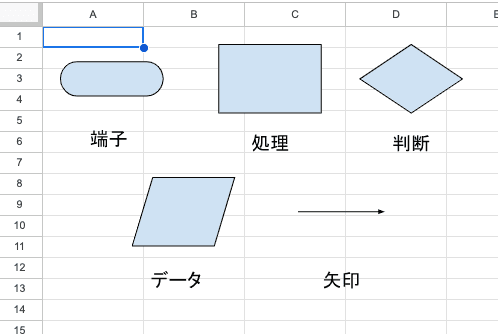
参考記事:
フローチャート記号の意味と使い方一覧 | 基本から応用まで徹底解説
フローチャートのJIS規格とは?基本記号と書き方のルール
Q2. スプレッドシートで作ったフローチャートは、WordやPowerPointに貼り付けられますか?
A2. はい、可能です。スプレッドシートで作成したフローチャート(図形描画オブジェクト)を選択し右上の3点ドットから「編集」> 「操作」から画像としてダウンロードし、WordやPowerPointに貼り付けることができます。画像として貼り付けられるため、貼り付けた先での細かい編集は難しくなります。

Q3. もっと複雑なフローチャート(業務フロー図など)を作りたい場合はどうすればいいですか?
A3. 複雑なフローチャートや、BPMN(ビジネスプロセスモデリング表記法)のような専門的な図を作成する場合は、スプレッドシートでは限界があります。xGrapher のような専用の作図ツールを使うことを強くおすすめします。テンプレートや専用の記号が豊富に用意されており、効率的に作成できます。
Q4. スマホやタブレットでもフローチャートは作れますか?
A4. スプレッドシートのアプリでも図形描画機能はありますが、画面が小さいため操作は非常に難しいです。xGrapherのようなレスポンシブデザインに対応したオンラインツールであれば、スマホやタブレットのブラウザでも比較的スムーズに作成・閲覧が可能です。
Q5. フローチャートを作るときのコツはありますか?
A5. まず、プロセスの開始と終了を明確にすることです。そして、一つの図形に入れる処理は一つに絞り、シンプルに記述することを心がけましょう。流れは基本的に上から下、左から右へ進むように描くと、誰にとっても分かりやすいチャートになります。
&w=3840&q=75)
&w=3840&q=75)
&w=3840&q=75)
&w=3840&q=75)
&w=3840&q=75)
&w=3840&q=75)
&w=3840&q=75)
&w=3840&q=75)
&w=3840&q=75)
&w=3840&q=75)
&w=3840&q=75)